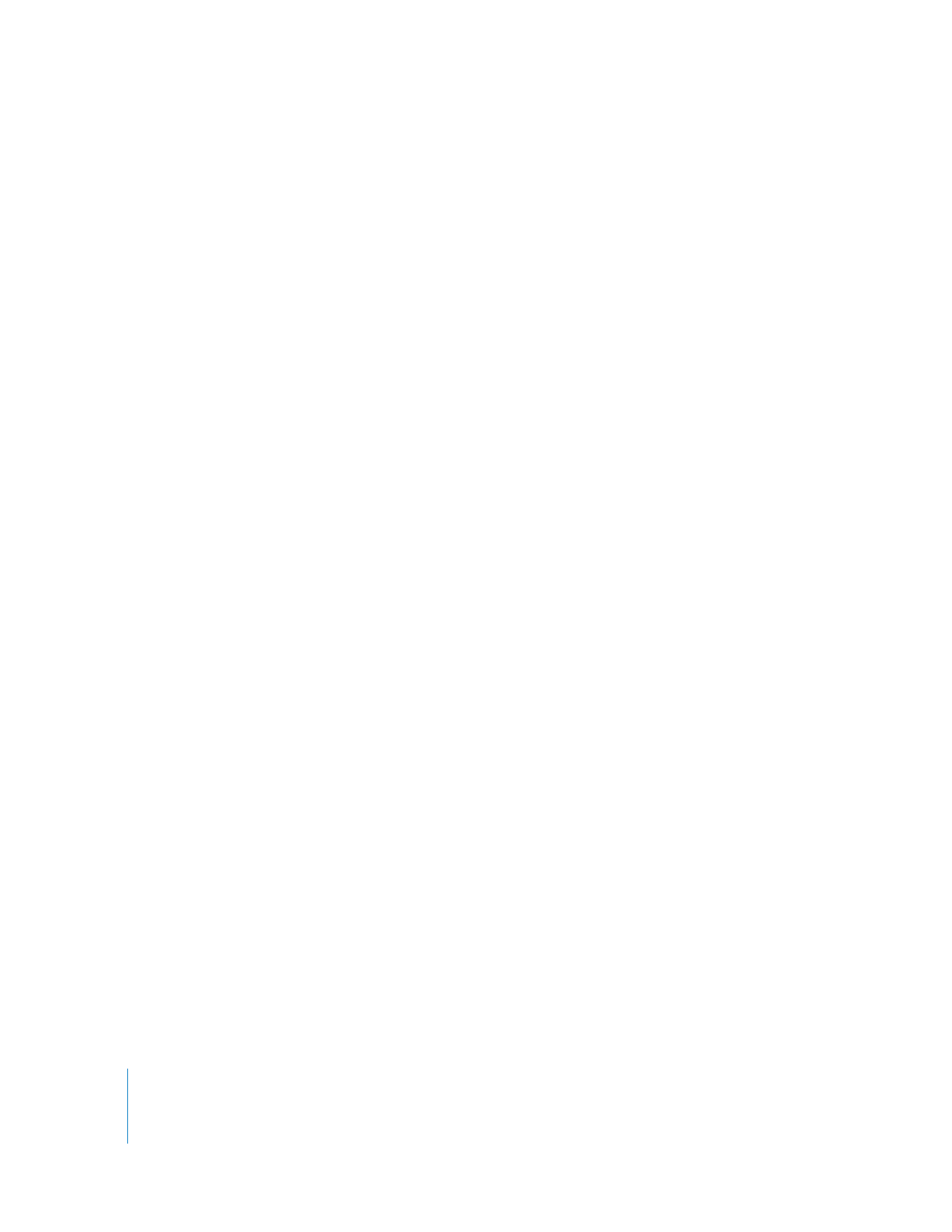
Utilisation d’un fichier exporté par Final Cut Pro comme modèle
de liste de lot
Pour vous assurer un bon formatage d’une liste de lot, vous pouvez exporter une
liste de lot de Final Cut Pro et l’utiliser comme guide ou modèle pour créer votre
propre liste de lot pour un autre projet. Exportez une liste contenant les colonnes
de Navigateur voulues, puis ouvrez-la dans un éditeur de texte ou un tableur.
La structure principale de la liste est alors établie et prête à servir de modèle.
Remarque : les listes de lots exportent toujours les plans en utilisant leur format
d’affichage de timecode natif. Cela vous évite d’exporter des listes de lots avec
des affichages de timecode différents, comme le mode d’affichage des images.
Pour exporter une liste par lot :
1
Cliquez dans le Navigateur en maintenant la touche Contrôle enfoncée, puis choisissez
Présenter par liste dans le menu.
2
Sélectionnez l’onglet d’un projet ou ouvrez un chutier dans la fenêtre.
3
Ordonnez les colonnes du Navigateur selon l’ordre d’exportation souhaité pour
les informations.
Toutes les colonnes visibles sont incluses dans la liste de lot exportée.
 Pour masquer une colonne : cliquez sur son en-tête en maintenant la touche Contrôle
enfoncée, puis sélectionnez Masquer la colonne dans le menu contextuel.
 Pour afficher une colonne masquée : cliquez sur n’importe quel en-tête de colonne
en maintenant la touche Contrôle enfoncée, puis sélectionnez Afficher [Nom de
colonne] dans le menu contextuel, [Nom de colonne] correspondant au nom de la
colonne masquée.
4
Choisissez Exporter, puis Liste de lot dans le menu Fichier.
5
Sélectionnez un emplacement pour enregistrer le fichier et tapez un nom pour la liste.
6
Lorsque que vous êtes prêt à exporter, cliquez sur Enregistrer.
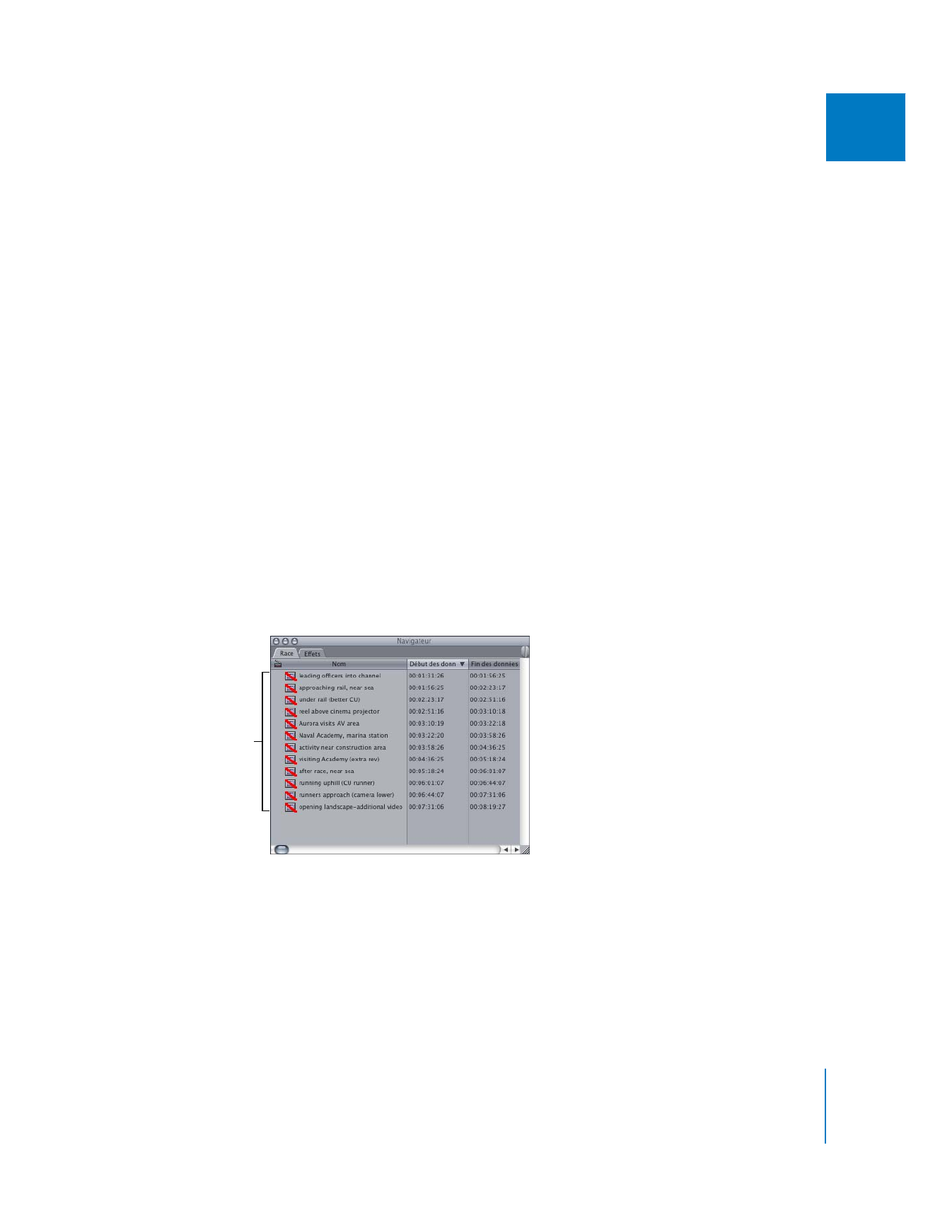
Chapitre 19
Utilisation des Listes de lot
349
IV